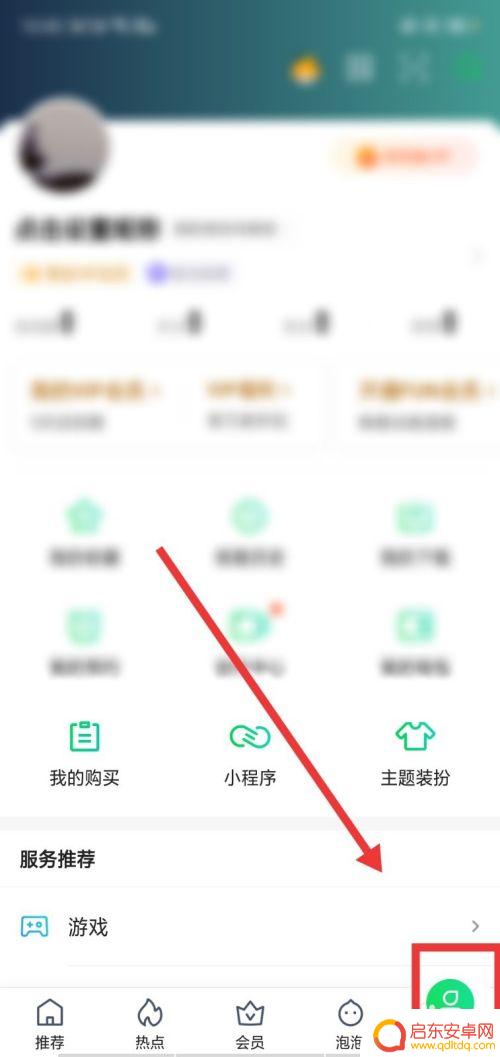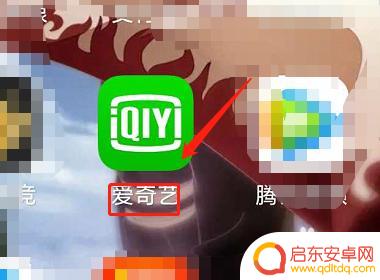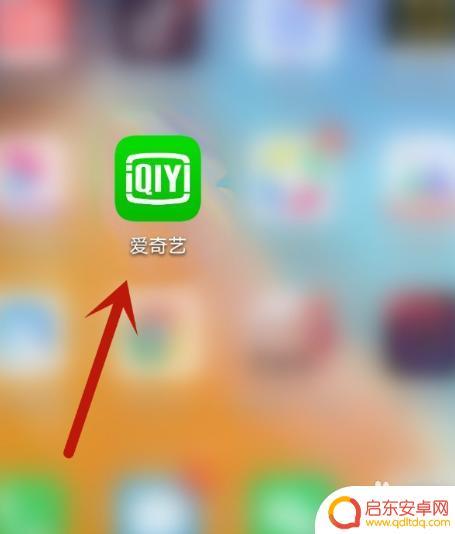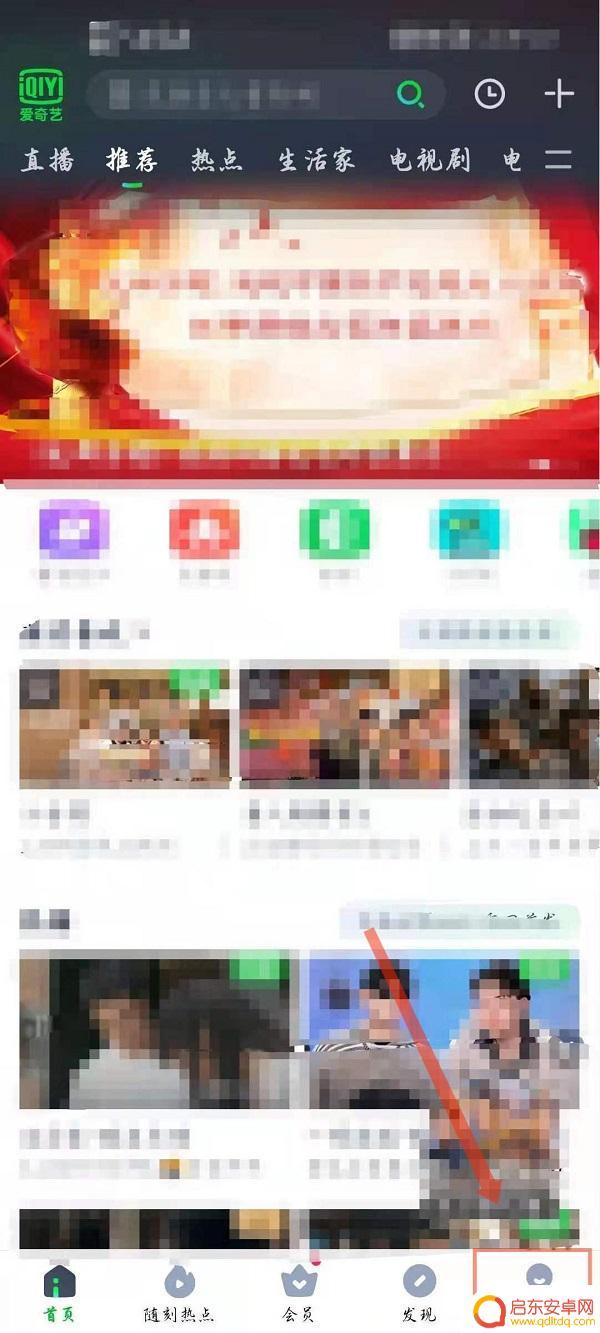手机爱奇艺弹屏怎么发 手机爱奇艺弹幕怎么发
手机爱奇艺是当前广受欢迎的一款视频、综艺节目的在线观看平台,不仅内容丰富多样,还拥有便捷的交互功能,比如弹屏和弹幕,那么如何在手机爱奇艺上进行弹屏和弹幕的操作呢?如果您还不清楚的话,不妨来看看下面的介绍。
手机爱奇艺弹幕怎么发
步骤如下:
1.首先,我们需要在爱奇艺主界面最上方找到一个“搜索栏”。并且在其中输入想要在其中发送弹幕的那个视频名字,进行【搜索】。
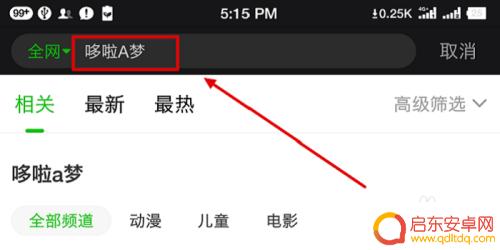
2.在打开“视频”界面之后,我们需要找到“视频小窗口”右下角的那个【缩放图标】,点击它。

3.把视频进行“全屏”之后,我们可以通过“滑动屏幕”来调整时间(因为弹幕在哪个时间点发。它就会在那个时候出现)。

4.找到想要发送弹幕的那个“时间点”之后,我们点击【暂停】。并且把右上角的【弹幕】选项打开。

5.接下来,我们就会在整个屏幕界面的最右侧找到一个多出来的【聊天气泡】图标,点击它。

6.最后,在打开“输入框”之后,我们只需要输入想要发送的弹幕内容,点击右侧【发送】选项即可。
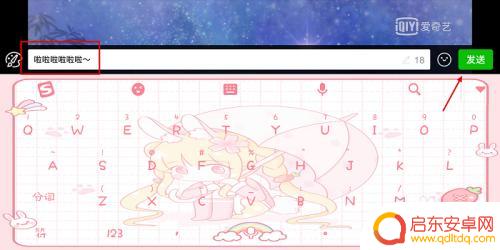
7.总结:
一、我们通过使用“搜索功能”找到自己想要发送弹幕的视频。
二、我们点击使用“全屏模式”播放视频。
三、我们把视频调整到想要发送弹幕的那个“时间点”。
四、暂停后,我们点击把“弹幕”选项打开。
五、我们在界面最右侧找到“弹幕气泡图标”,点击打开它。
六、在方框内,我们输入一些文字,点击“发送”就可以成功发出一条弹幕了。
以上是手机爱奇艺弹屏的全部内容,如果您还不了解,请按照小编的方法进行操作,希望能够帮助到您。
相关教程
-
手机看电影如何关闭弹幕 爱奇艺电影如何关闭弹幕
在现代科技的驱动下,手机不仅仅是通讯工具,更成为了人们生活中不可或缺的娱乐伴侣,随着手机屏幕的不断扩大和观影软件的不断更新,手机看电影已经成为很多人的选...
-
新手机爱奇艺怎么登录 爱奇艺新设备登不上怎么办
现代人对于手机的依赖程度越来越高,而手机上的爱奇艺APP已经成为了很多人日常娱乐的首选,随着科技的不断发展,新手机上登录爱奇艺却成为了一些用户面临的问题。...
-
爱奇艺怎么手机扫码手机登录 手机爱奇艺扫码登陆教程
随着智能手机的普及,越来越多的人选择通过手机登录爱奇艺,而手机扫码登录成为一种快捷、便利的方式。爱奇艺通过在手机上展示二维码,用户只需打开爱奇艺App,选择扫码登录功能,并使用...
-
手机爱奇艺商城怎么进 爱奇艺商城入口在哪里
如今,随着科技的飞速发展,手机已成为现代人生活中不可或缺的重要工具之一,而在手机上享受高清视频、音乐等服务,不得不提的就是爱奇艺。作为国内最大的在线视频网站之一,爱奇艺的服务范...
-
爱奇艺怎么设置多人登录 爱奇艺会员账号同时登录人数设置
爱奇艺是国内知名的在线视频平台,为了方便用户共享会员账号,爱奇艺还提供了多人登录功能,通过设置用户可以将自己的爱奇艺会员账号同时登录到多个设备上,实现多人同时观看的便利。这样一...
-
手机爱奇艺如何修改密码 爱奇艺视频忘记密码怎么办
近年来,随着智能手机的普及,手机已成为我们生活中不可或缺的工具之一,而作为手机上最受欢迎的视频播放软件之一,爱奇艺也越来越受到用户的青睐。然而,在使用手...
-
手机access怎么使用 手机怎么使用access
随着科技的不断发展,手机已经成为我们日常生活中必不可少的一部分,而手机access作为一种便捷的工具,更是受到了越来越多人的青睐。手机access怎么使用呢?如何让我们的手机更...
-
手机如何接上蓝牙耳机 蓝牙耳机与手机配对步骤
随着技术的不断升级,蓝牙耳机已经成为了我们生活中不可或缺的配件之一,对于初次使用蓝牙耳机的人来说,如何将蓝牙耳机与手机配对成了一个让人头疼的问题。事实上只要按照简单的步骤进行操...
-
华为手机小灯泡怎么关闭 华为手机桌面滑动时的灯泡怎么关掉
华为手机的小灯泡功能是一项非常实用的功能,它可以在我们使用手机时提供方便,在一些场景下,比如我们在晚上使用手机时,小灯泡可能会对我们的视觉造成一定的干扰。如何关闭华为手机的小灯...
-
苹果手机微信按住怎么设置 苹果手机微信语音话没说完就发出怎么办
在使用苹果手机微信时,有时候我们可能会遇到一些问题,比如在语音聊天时话没说完就不小心发出去了,这时候该怎么办呢?苹果手机微信提供了很方便的设置功能,可以帮助我们解决这个问题,下...